Создай красочный текстовый эффект в Фотошоп
Создай красочный текстовый эффект в Фотошоп
Сложность урока: Легкий
В этом уроке мы с Вами создадим лёгкий яркий красочный эффект для текста.
Финальный результат:

(нажмите на изображение, чтобы увеличить)
Примечания:
* версия, использованная автором ФШ Adobe Photoshop CS5 Extended
*размер изображения, которое используется в уроке 1024*768 пикс.
*необходимы некоторые знания основ ФШ, например как добавить кисть в ФШ и т.п.
Ресурсы:
Шаг 1. Создайте новый документ. Заполните фон чёрным цветом. Напишите Ваш текст используя цвет #fff43e. В уроке автор использует шрифт ThickDeco, размер 250 пикс. Если Вы хотите, чтобы слова были отдельно друг от друга, то пишите каждое слово на отдельном слое. Создайте группу и переместите в неё все слои, которые относятся к тексту. Переименуйте эту группу в «original text».

Теперь нажмите на иконку группы и тащите её вниз палитры слоёв на значок New Layer (Новый слой), чтобы дублировать её. Правый клик на дубликат группы и выбираем Merge Group (Объединить группу).

Шаг 2. Вернитесь к группе «original text», двойной клик по любому слою в группе и примените следующие стили слоя:
- Outer Glow (Внешнее свечение): измените цвет на #fff43e, Range (Диапазон) на 100%.

- Inner Glow (Внутреннее свечение): цвет #fff43e, Size (Размер) 10 пикс., Range (Диапазон) 60%.

Жмём ОК, меняем слою параметр Fill (Заливка) на 0%.
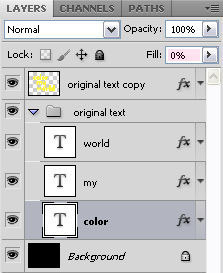
Теперь нам надо скопировать стиль слоя и применить его ко всем слоям в группе. Для этого правый клик по слою со стилем, выберите Copy Layer Style (Скопировать стиль слоя). С зажатой клавишей Shift выделяем все слои в группе, к которым надо применить стиль, правый клик и выбираем Paste Layer Style (Вклеить стиль слоя).

Вот, что должно получиться в итоге. (Чтобы посмотреть результат, щёлкните на глазик рядом со слитым слоем, над группой «original text», но не забудьте включить его снова)

Шаг 3. Двойной клик на слитый слой «original text copy» и применяем к нему следующие стили слоя:
- Inner Glow (Внутреннее свечение), настройки оставьте по умолчанию.

- Bevel and Emboss (Тиснение и скос): измените Depth (Глубина)на 225%, Size (Размер) 2 пикс., Gloss Contour (Контур глянца) поставьте Valley – Low (Долина-Низкая). Также необходимо поставить галочку напротив Anti – aliased (Сглаживание).

- Contour (Контур): просто поставьте галочку напротив Anti – aliased (Сглаживание).

После того, как Вы закончите с настройками, необходимо изменить слою «original text copy» Fill (Заливка) на 0%.

Шаг 4. Выберите цвет переднего плана – белый. Создайте новый слой, назовите его «Sparkles».
Загрузите кисть Sparkle Brushes by ~Scully7491 . Возьмите кисть  и измените ей Size (Размер) приблизительно на 35 пикс. Начните рисовать искры-звёздочки на новом слое, основываясь на картинку автора урока. Старайтесь не создавать их слишком много.
и измените ей Size (Размер) приблизительно на 35 пикс. Начните рисовать искры-звёздочки на новом слое, основываясь на картинку автора урока. Старайтесь не создавать их слишком много.

Когда Вы закончите со звёздочками, сделайте два дубликата слоя «Sparkles», и переименуйте один из них в «Vertical Blur», другой – в «Horizontal blur». Переместите их выше слоя «Sparkles».

Перейдите на слой «Vertical Blur», примените к нему фильтр Filter -> Blur -> Motion Blur (Фильтр-Размытие-Размытие в движении) со следующими настройками: Angle (Угол) 90 градусов, Distance (Смещение) 135 пикс.

Потом перейдите на слой «Horizontal Blur», и примените к нему тот же фильтр Filter -> Blur -> Motion Blur(Фильтр-Размытие-Размытие в движении) со следующими настройками: Angle (Угол) 0 градусов, Distance (Смещение) 135 пикс.

Шаг 5. Финальный этап – это добавление цвета. Создайте новый слой и назовите его «color». Измените этому слою Blend Mode (Режим смешивания) на Color (Цветность). Возьмите круглую мягкую кисть Size (Размер) около 350 пикс. Вы можете пользоваться кнопками [ для увеличения размера кисти и ] для уменьшения размера кисти. Нарисуйте яркие цветные пятна, используя те цвета, которые вам больше нравятся.

Выберите контрастные цвета и добавьте несколько пятен, как на картинке, пока весь текст не окрасится. Вы можете изменить режим смешивание на Normal (Нормальный), чтобы посмотреть результат, но потом обязательно поменяйте его обратно на Color (Цветность).

Вот мы и закончили!
Финальный результат:

Вариант переводчика урока:

Источник: textuts.com
Комментарии 658
Спасибо за урок!
Спасибо за урок! :))
Здорово! По-новогоднему! Спасибо!
Спасибо за урок!
Спасибо за урок и перевод! Очень красивый эффект!
Красивый урок! Спасибо))
Ещё одна работа готова
Благодарю за перевод Юлию , очень эффектно получается.
Классно!
Спасибо за урок!
спасибо за урок!
Замечательный урок! Спасибо!
Спасибо за урок)
Хорошая работа!
Очень понравился урок и результат! Даже без добавления звёздочек и цветности интересный текст получается. Спасибо!
просто и быстро. а эффект супер! спасибо
Спасибо!)
Такой вариант, спасибо!
Просто и эффектно.
Спасибо за урок!
спасибо
Спасибо за урок
Спасибо! Очень неожиданный конец урока.
Спасибо)
Спасибо за урок. Очень красивый текст.
Спасибо за урок.
спасибо
Спасибо
Спасибо:)
Спасибо за урок)